
- •1. Технологічна частина
- •1.1. Характеристика комп`ютеру, за допомогою якого виконувалась дипломна робота
- •Блок живлення: Seasonic X-460 Fanless Gold (ss-460fl)
- •1.2. Характеристика електронної таблиці Excel
- •1.3. Створення табелю робочого часу працівників тов "Єва"
- •Висновки
- •Охорона праці
- •Загальні положення.
- •Вимоги безпеки перед початком роботи.
- •Вимоги безпеки під час виконання роботи.
- •Вимоги безпеки після закінчення роботи.
- •Вимоги безпеки в аварійних ситуаціях.
- •Список використаної літератури
- •Практична частина за професією "Обліковець з реєстрації бухгалтерських даних"
1.3. Створення табелю робочого часу працівників тов "Єва"
Після створення документу створюємо таблицю з потрібною кількістю комірок та розділів. Повинен бути такий результат: - рис. 1.2.
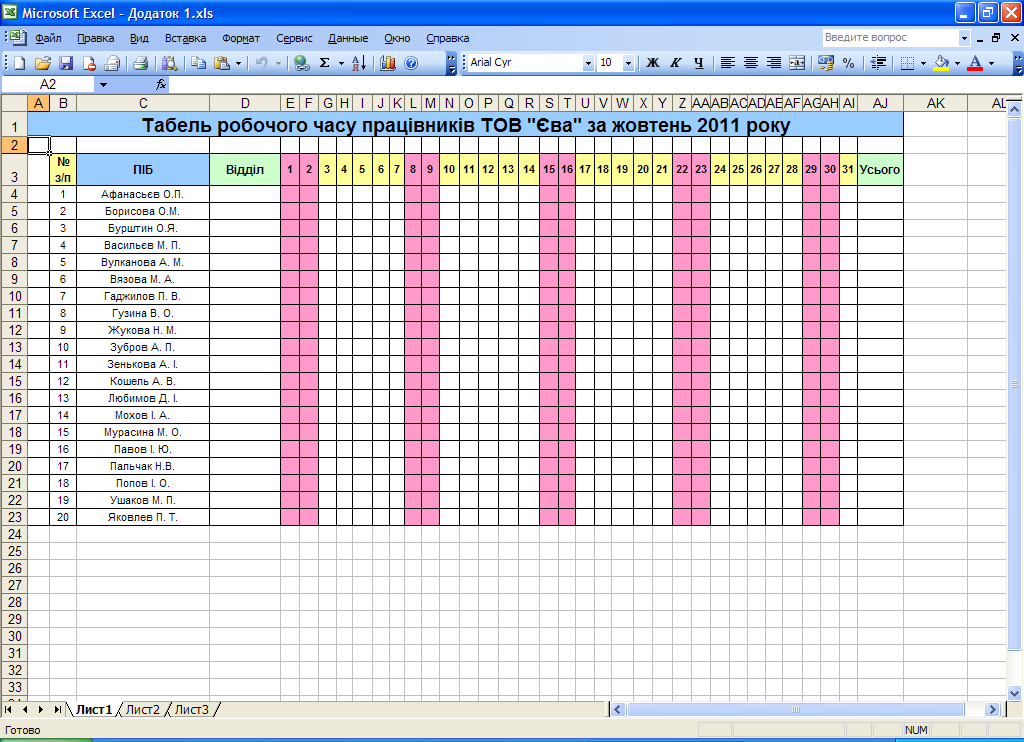
Рис. 1.2. "Порожня база даних"
Після створення таблиці, потрібно ввести в неї дані.- рис. 1.2. (Додаток 1). Для того, щоб таблиця стала базою даних, в якій можна проводити розрахунки, потрібно базу даних відгородити порожніми вічками.
Рожевим кольром позначені вихідні дні, жовтим - робочі. Для виділення комірок кольром, потрібно виділити потрібний діапазон, потім на панелі інструментів клацнути "Заливка", і вибрати потрібний вам колір.
На підприємстві працює 4 відділи:
Відділ кадрів;
Плановий відділ;
Технічний відділ;
Відділ контролю.
Підприємство працює з понеділка по п`ятницю, з 8:00 до 17:00, робочий день тривалістю 8 годин. Вводимо дані, з урахуванням фактичної присутності робітників на підприємстві. - рис. 1.3. (Додаток 2)
Відображаємо ці дані у таблиці:
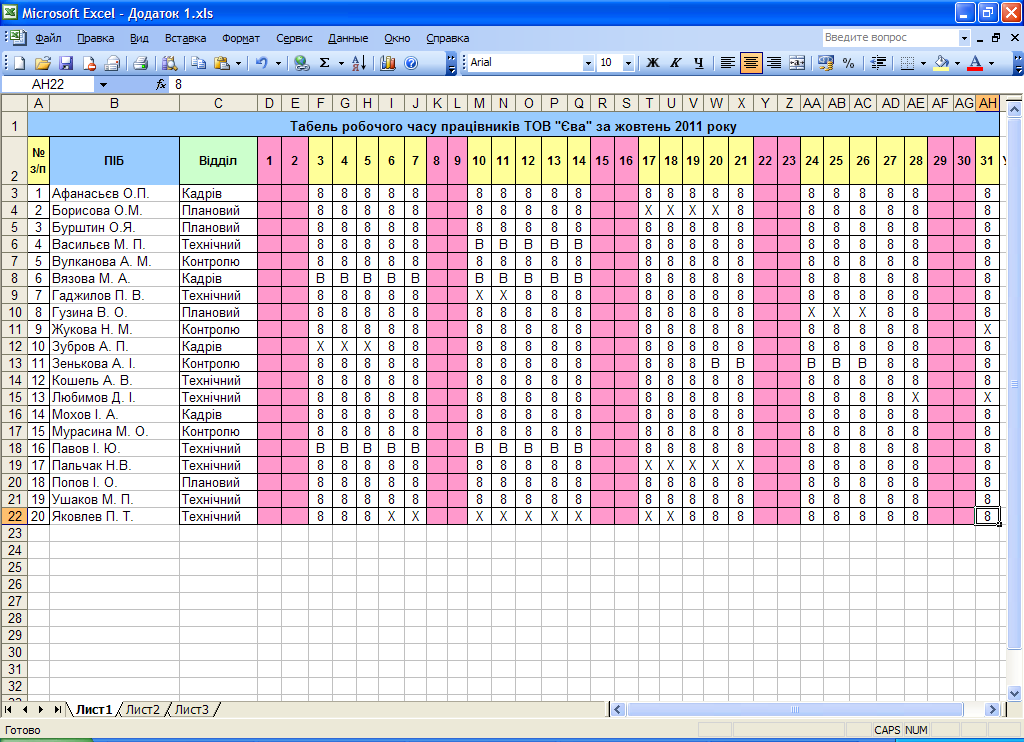
Рис. 1.3. "Заповнена база даних"
Літерою "Х" позначені дні, коли працівник був відсутний по хворобі.
Літерою "В" позначені дні відпустки.
Після додавання даних по всім відділам, потрібно підрахувати загальну кількість годин по кожному працівнику. Для цього потрібно додати новий стовбець у таблицю під назвою "Усього" - див. рис. 1.4.(див. Додаток 3) Щоб додати новий рядок, потрібно виконати наступні дії:
Клацнути клітинку зверху або знизу, де потрібно додати рядок.
У секції Табличні знаряддя на вкладці Макет виконати одну з таких дій:
Щоб додати рядок над клітинкою, вибрати команду Вставити зверху у групі Рядки та стовпці.
Щоб додати рядок під клітинкою, вибрати команду Вставити знизу у групі Рядки та стовпці.
Потрібно
підрахувати загальну кількість
відпрацьованих годин. Це можна провести
за допомогою функції СУММ.
Щоб
виконати це завдання, використовується
кнопка Автосума
![]() ,
або вибрати функцію СУММ у рядку функцій.
,
або вибрати функцію СУММ у рядку функцій.
Клацнути fx, вибрати функцію СУММ.
Виділити діапазон комірок, які потрібно підрахувати, натиснути ВВІД.

Рис. 1.4. "Функція Сума діапазону"
Також потрібно підрахувати кількість пропущених днів по хворобі, та по відпустці. Цю дію можливо провести за допомогою функції СЧЁТЕСЛИ.
Ця функція дає змогу підрахувати, скільки разів у діапазоні клітинок трапляється конкретна величина. Вона має два аргументи: посилання на діапазон клітинок, у якому розміщені значення для підрахунку, і критерій, який визначає, що конкретно потрібно підрахувати. - рис. 1.5. (Додаток 4).
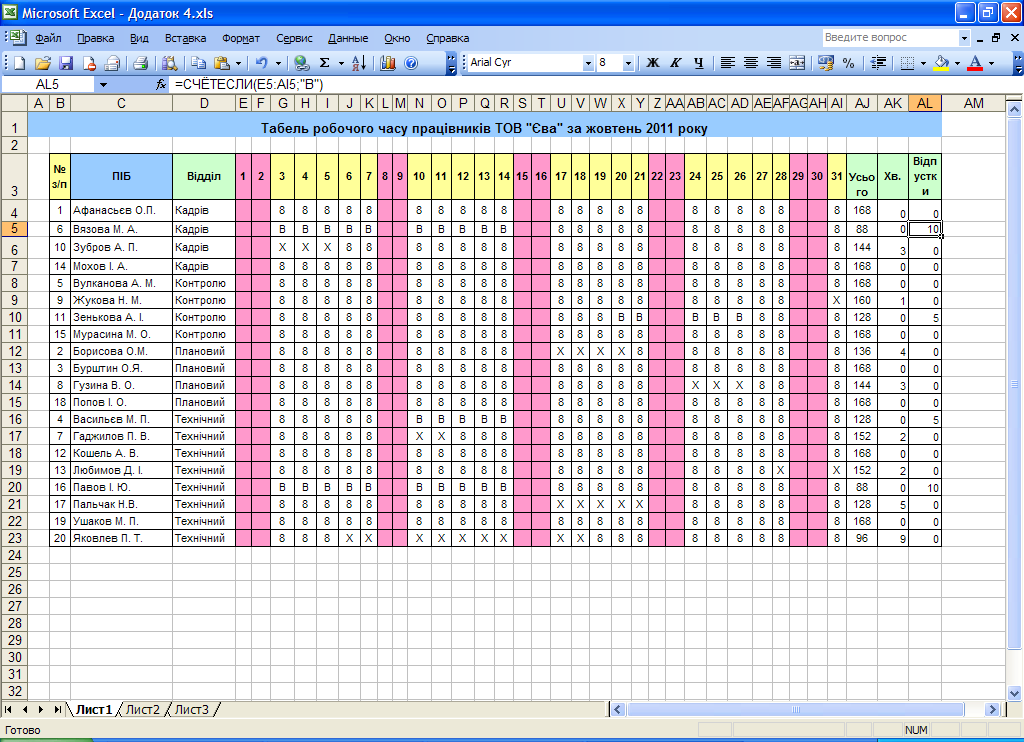
Мал. 1.5. "Підрахунок пропущених днів за допомогою формули СЧЕТЕСЛИ"
Сортування даних
Excel дозволяє упорядкувати дані, приведені в таблиці, в алфавітно-цифровому порядку за збільшенням або зменшенням значень. Залежно від виконуваної роботи потрібне сортування різних даних. Наприклад, при роботі із списком товарів бажано відсортувати їх по назвах, при виборі товарів в певному ціновому діапазоні — в порядку зростання або убування їх ціни. Числа сортуються від найменшого негативного до найбільшого позитивного числа. При сортуванні алфавітно-цифрового тексту Excel порівнює значення посимвольний зліва направо.
Якщо
сортування відбувається за одним ключем,
то достатньо просто встановити курсор
у ключове поле і скористатися однією з
кнопок
![]() .
При цьому Excel
сам
виділить всю
таблицю
і виконає сортування за обраним ключем.
Щоб Excel
зміг
правлильно визначити межі таблиці, у
ній не повинно бути пустих рядків чи
стовпців.
.
При цьому Excel
сам
виділить всю
таблицю
і виконає сортування за обраним ключем.
Щоб Excel
зміг
правлильно визначити межі таблиці, у
ній не повинно бути пустих рядків чи
стовпців.

Рис. 1.6. "Вікно сортування діапазону"
Для сортування за декількома полями слід помістити курсор усередину таблиці або виділити діапазон комірок, що підлягає сортуванню, та вибрати в меню Данные опцію Сортировка. В результаті не екрані з'явиться вікно – рис.. 1.6.
В даній дипломній роботі потрібно використати сортування за відділами - див. рис. 1.7.( Додаток 5)

Рис. 1.7. "Сортування даних за зростанням по полю відділ"
Також можливо провести сортування за кількістю відпрацьованого часу - рис. 1.8., додаток 6.
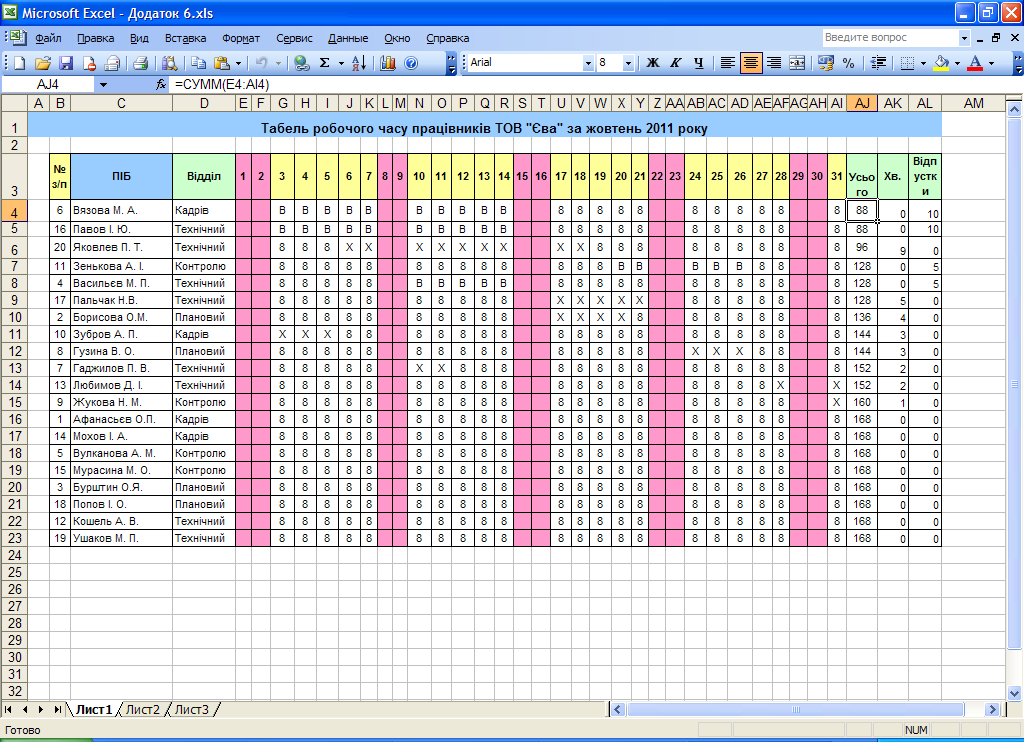
Рис. 1.8. "Сортування діапазону за зростанням по полю Усього "
Фільтрація даних
Команда Автофильтр установлює кнопки прихованих переліків (кнопки зі стрілкою) безпосередньо в рядок із іменами стовпців. З їхньою допомогою можна вибрати записи бази даних, що слід вивести на екран. Після виділення елементу в переліку, що розкривається, рядки, що не містять даний елемент, будуть приховані.
Команда Расширенный фильтр дозволяє фільтрувати дані з використанням інтервалу критеріїв для виводу тільки тих записів, що задовольняють визначеним критеріям
В цій роботі можливо провести фільтрацію даних за наступними критеріями:
Кількість працівників, які пробули у відпустці 5 днів. - рис. 1.9., Додаток 7
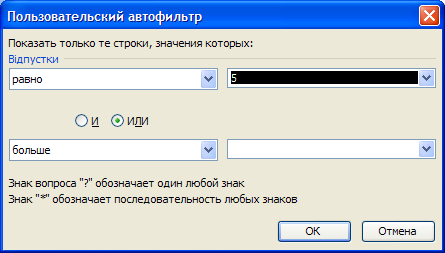
Рис. 1.9. "Вікно Користувальницький автофільтр по полю Відпустка"
Також можна відфільтрувати кількість пропущених днів по хворобі, що не перевищують 4 дні: - рис. 1.10., 1.11, Додаток 8
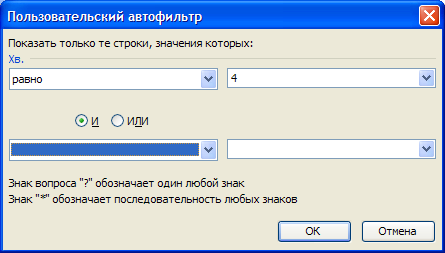
Рис. 1.10. "Вікно Користувальницький автофільтр по полю Хвороба"
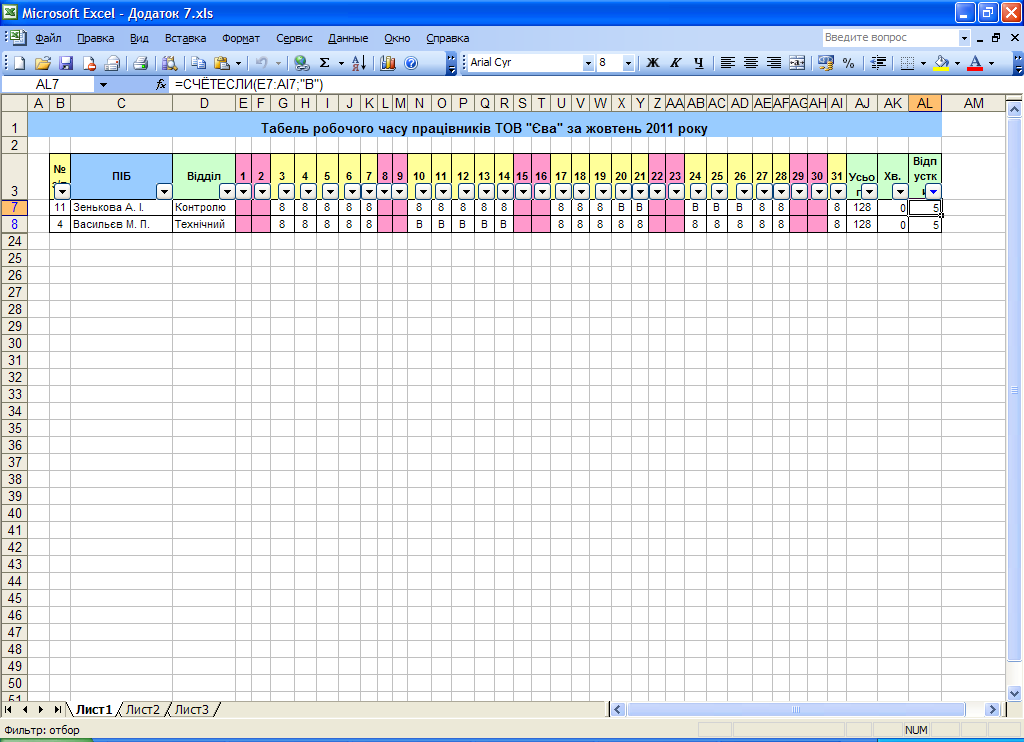
Рис. 1.11."Профільтрована база даних по полю Відпустки за умов що доні діапазону більше або рівні 5"
